Megfigyelés a tevékenység ReadyBoost windows 7 rendszer monitor
Azt mondta, a cikkemben „Windows 7 ReadyBoost technológia», hogyan kell használni a ReadyBoost funkcióját, és elmagyarázza, hogyan működik. Sajnos, ez a technológia nem nyújt semmilyen azonnali felgyorsítja a mindennapi feladatokat. A teljesítménynövekedés érezhető, ha dolgozik, egyes alkalmazások és teljesen láthatatlan, ha más. Nem lehet lezárni, ha a rendszer hirtelen elkezd dolgozni gyorsabb.
Watch ReadyBoost tevékenység, akkor a System Monitor Windows 7 (Performance Monitor). Ebben a cikkben megmutatom, hogyan kell használni.
Röviden, ReadyBoost lehetővé teszi, hogy ellenőrizzék a cache SuperFetch technológiát használja flash meghajtókat hozzon létre egy másolatot a merevlemezen. ReadyBoost figyeli műveletek a merevlemezen, és elkezdi a fájlok olvasásához annak másolatát a cache csak akkor, ha valóban javítja a teljesítményt.
Például, ha az egymást követő ReadyBoost olvasni tétlen műveleteket, és lehetővé teszi SuperFetch használni a fő cache, mert a merevlemez az ilyen helyzetekben nyújt nagyobb adatátviteli sebesség, mint a flash memória. Ha nem egymást követő olvasási műveletek ReadyBoost átirányítja SuperFetch egy flash meghajtót, mert ebben az esetben az utóbbi gyorsabb, mint a merevlemez.
Nagy sebességű merevlemez sebességgel 7200 fordulat percenként, és a fenti esetek többségében (de nem mindig) végre nem szekvenciális olvasási műveletek gyorsabb, mint a flash meghajtók, így teljesítménynövekedés érhető el használatával ReadyBoost jelentéktelen. Amennyiben hatékonyan használja ezt a technológiát a merevlemez-meghajtók sebességgel 5400 fordulat percenként, vagy még kevesebb, ami általánosan használt laptopok. Mindazonáltal, még a high-end rendszerek nem teljesen elhagyni ReadyBoost.
ReadyBoost nem helyettesíti a memória
Azt is szeretném tisztázni, hogy a ReadyBoost nem szolgál, mint egy kiegészítő a fő memóriát. Sokan azt hiszik, hogy ha elegendő mennyiségű RAM, ez a technológia nem szükséges, és alkalmas csak számítógépek 1 GB RAM-mal. Ez nem így van. ReadyBoost javítja merevlemez teljesítményét, és nem növeli a RAM mennyisége.
Természetesen a gyenge rendszerek mindenféle hogyan lehet javítani sürgetőbb, mint a high-end PC-k, de meg kell jegyezni, hogy a növekedés sebessége miatt a meghajtó teljesítményének növelése, és nem a memória mennyiségét. Még ha 8 GB RAM-mal, ez a technológia nagyon hasznos lehet, így nem kedvezményes a számlákat.
A rendszer beállítása Monitor
Mint ismeretes, a System Monitor segítségével vizuálisan nyomon a teljesítményt a rendszer valós időben, vagy a magazinok. Teljesítmény adatok is képviselteti magát egy grafikon, hisztogram vagy jelentés. Figyelemmel kíséri a ReadyBoost aktivitás System Monitor egy speciális számláló készlet. Lássuk, hogyan kell használni.
Indításához System Monitor, kattintson a „Start» (Start), írja be a keresési sáv «PerfMon» (idézőjelek nélkül), és nyomja meg az [Enter] gombot. A Performance Monitor, bontsa ki „Felügyeleti» (Monitoring Tools) és válassza ki az elemet „Performance Monitor» (Performance Monitor). Látni fogja az ábrán mutatjuk be. A. System Configuration A szabványos monitor méri a százalékos processzor (Processzor Time). A mi esetünkben ez nem igaz, ezért, jelölje ki a pultra, majd kattintson a piros „X” ikon törléséhez.
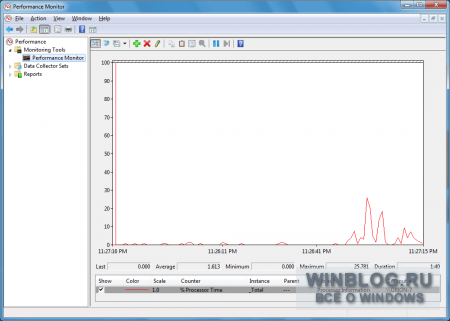
Ábra A. A standard konfiguráció, a monitor rendszer méri a százalékos CPU kihasználtsága.
Most nyomja meg a „+” ikonra zöld. „Add számlálók» (Számláló hozzáadása) párbeszédablak. Görgessen le a „cache ReadyBoost» (ReadyBoost gyorsítótár), majd kattintson az „Add» (Hozzáadás). Majd a „Gyorsítótár ReadyBoost» vonal jelenik meg az „Add számlálók» (hozzáadva számlálók) (ábra. B). Kattintson «OK».
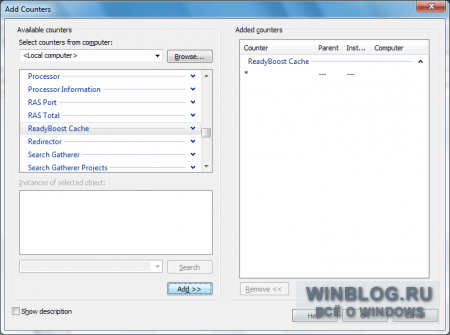
Ábra B. Amikor a „ReadyBoost gyorsítótár” jelenik meg az „Add számlálók”, nyomja meg az «OK».
A csoport „gyorsítótár ReadyBoost» benne azonnal tíz métert ábrából látható. C:
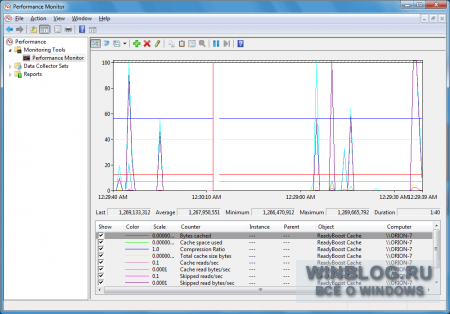
Ábra C. A csoport „gyorsítótár ReadyBoost» benne azonnal tíz méter.
A pálya tíz grafikonok ugyanakkor elég nehéz, különösen azért, mert nem mindegyik szükséges teljesítményének mérésére nyereség. Ezért törölheti az oroszlánrészét pultok és hagyjuk csak azokat, amelyek lehetővé teszik, hogy kap egy ötlet hatékonyságának ReadyBoost.
Például, azt leginkább az érdekel, hogy hogyan aktívan használja ReadyBoost olvasni az adatokat, ezért úgy döntöttem, hogy elhagyja a számlálók „olvasás a gyorsítótárból másodpercenként” és „Olvasás a cache bájt / sec.” Ezek lehetővé teszik, hogy meghatározza a tevékenység az olvasás a cache és a beolvasott adatok mennyisége a gyorsítótárból. Ahhoz, hogy egy kiegyensúlyozott képet, figyelembe kell venni, hogy milyen gyakran ReadyBoost utal, hogy a merevlemez olvasni az adatokat a cache, így én is elhagyta számlálók „Kihagyott olvasás / sec” és a „Nem fogadott leolvasott byte / sec.”
Ezt követően, én indított több multi-gigabyte fájlmásolás műveleteket a Western Digital SATA merevlemez kapacitása 500 GB forgási sebessége 7200 fordulat percenként. System Monitor, miközben fut a háttérben. Egy idő után a grafikonon visszavert nagyobb aktivitással (ábra. D).
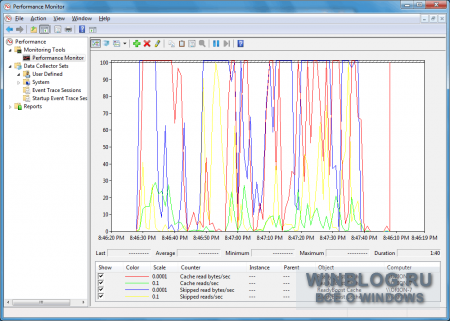
Ábra D. Miután több nagyszabású műveleteinek fájlok másolását a diagram tükrözi több aktivitást.